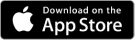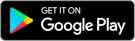デバイスは一時的にWi-Fi接続を失いました。
あなたのWi-Fi設定を変更していない場合 ルーター、デバイスは数分以内に単独で再接続できるはずです。
必要に応じて、次のトラブルシューティングのヒントを試してください デバイスを再接続します。
- Wi-Fi設定を変更した場合 ルーター、これらの設定でアプリを更新する必要があります。右上の「+」をタップします アプリの角とデバイスを再添加します。
- プラグとプラグを抜きます ルーター。
- VPNがオフであり、あなたがいることを確認してください ファイアウォールを使用していません(詳細については、Wi-Fiネットワークの下で確認してください 要件:「Blueair Smart製品はどのようなWi-Fiをサポートしていますか?」)。
- デバイスをルーターの近くに配置します。
- Wi-Fiが他の人と忙しいかどうかを確認してください デバイス。
Blueair製品はどのようなWi-Fiをサポートしていますか?
2.4 GHz標準Wi-Fiアクセスポイント(B、G、またはN)。
すべての標準信号暗号化:WEP、WPA、WPA2、TKIP、 AES。
暗号化されていないワイヤレス接続(つまり、開く)に注意してください: 証明書を必要とするプロトコルのプロのバージョンはそうではありません サポート。これは、会社のネットワークの場合です。
キャプティブポータルはサポートされていません。これはあなたがする必要があるときです 空港や公開など、インターネットにアクセスするためのユーザー名とパスワードを入力してください 場所。
複数のSSIDネットワークまたはオンをブロードキャストするアクセスポイント 複数のチャネルが同時に、データパケットの問題を作成する場合があります 失った。これは、製品をアプリとペアリングする場合に特に当てはまります。
ファイアウォールが発信接続をブロックしないことを確認してください (インバウンド接続のブロックは大丈夫です)またはようなプロトコルの制限 http/httpsまたはソケット。